Les traductions sont fournies par des outils de traduction automatique. En cas de conflit entre le contenu d'une traduction et celui de la version originale en anglais, la version anglaise prévaudra.
Lorsque vous créez des paramètres dans Amazon QuickSight, vous pouvez les utiliser dans les titres et les descriptions de vos graphiques et analyses afin d'afficher dynamiquement les valeurs des paramètres.
Vous pouvez utiliser des paramètres dans les zones suivantes de votre analyse :
-
Titres et sous-titres des graphiques
-
Titres des axes
-
Titres des légendes
-
Titres des contrôles des paramètres
-
Titres et descriptions des feuilles
L'image suivante montre le titre d'un graphique qui utilise un paramètre.
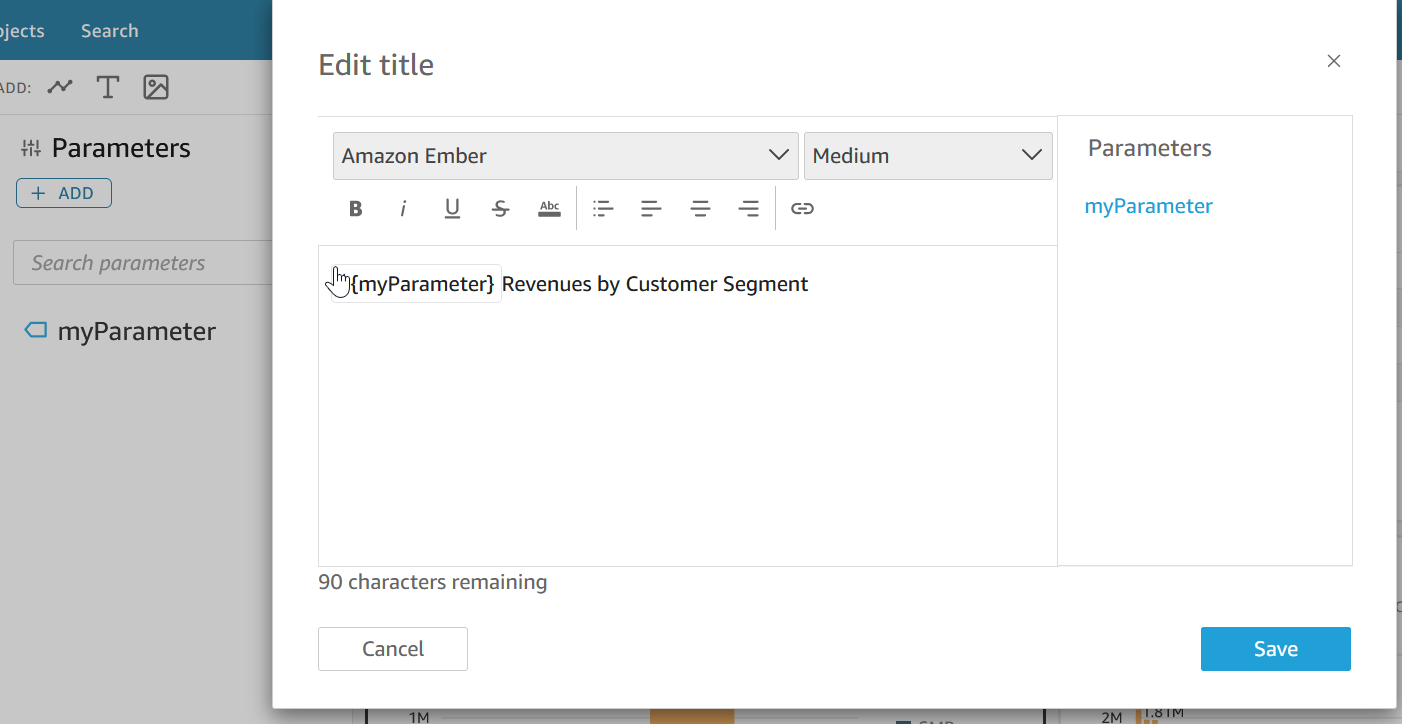
Découvrez comment ajouter des paramètres aux différentes zones de votre analyse à l'aide des procédures suivantes. Pour plus d'informations sur les paramètres et la manière de les créer, consultez la rubrique Paramètres.
Ajout de paramètres aux titres et aux sous-titres des graphiques
Découvrez comment ajouter des paramètres aux titres et sous-titres de vos graphiques à l'aide de la procédure suivante.
Pour ajouter un paramètre au titre ou au sous-titre d'un graphique
-
Ouvrez le volet Propriétés pour le visuel que vous souhaitez formater.
-
Dans le volet Propriétés, choisissez l'onglet Titre.
-
Sélectionnez Afficher le titre ou Afficher le sous-titre. Il se peut que ces options soient déjà sélectionnées.
-
Cliquez sur les trois points situés à droite de Modifier le titre ou Modifier le sous-titre, puis choisissez un paramètre dans la liste.
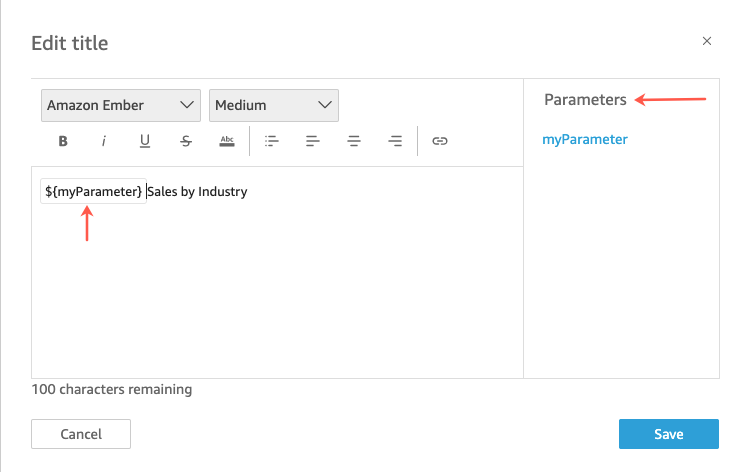
Le paramètre est ajouté au titre dans le volet Propriétés. Dans le graphique, la valeur du paramètre est affichée dans le titre.
Pour plus d'informations sur la modification des titres et des sous-titres dans les représentations visuelles, consultez la rubrique Titres et sous-titres sur les types visuels dans QuickSight.
Ajout de paramètres aux titres des axes
Découvrez comment ajouter des paramètres aux titres des axes à l'aide de la procédure suivante.
Pour ajouter un paramètre au titre d'un axe
-
Ouvrez le volet Propriétés pour le visuel que vous souhaitez formater.
-
Dans le volet Propriétés, choisissez l'axe que vous souhaitez formater.
-
Sélectionnez Afficher le titre.
-
Cliquez sur les trois points situés à droite du titre des axes par défaut, puis choisissez un paramètre dans la liste.
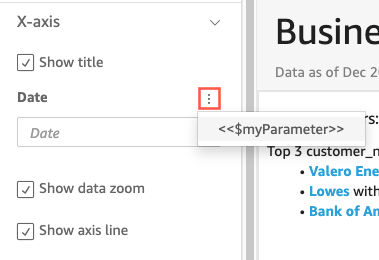
Le paramètre est ajouté au titre de l'axe dans le volet Propriétés. Dans le graphique, la valeur du paramètre est affichée dans le titre de l'axe.
Pour plus d'informations sur la modification des titres des axes, consultez la rubrique Axes et lignes de quadrillage.
Ajout de paramètres aux titres des légendes
Découvrez comment ajouter des paramètres aux titres des légendes à l'aide de la procédure suivante.
Pour ajouter un paramètre au titre d'une légende
-
Ouvrez le volet Propriétés pour le visuel que vous souhaitez formater.
-
Dans le volet Propriétés, sélectionnez Legend.
-
Sélectionnez Afficher le titre de la légende.
-
Cliquez sur les trois points situés à droite de Titre de la légende, puis choisissez un paramètre dans la liste.
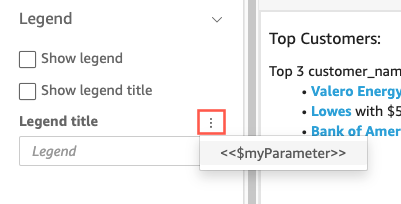
Le paramètre est ajouté au titre de la légende dans le volet Propriétés. Dans le graphique, la valeur du paramètre est affichée dans le titre de la légende.
Pour en savoir plus sur la mise en forme des légende, consultez la rubrique Légendes sur les types visuels dans QuickSight.
Ajout de paramètres aux titres des contrôles
Découvrez comment ajouter des paramètres aux titres des contrôles des paramètres à l'aide de la procédure suivante.
Pour ajouter un paramètre au titre d'un contrôle de paramètre
-
Sélectionnez le contrôle de paramètre que vous souhaitez modifier, cliquez sur les trois points situés à droite du titre du contrôle de paramètre, puis choisissez Modifier.
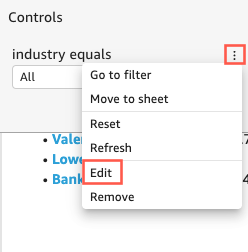
-
Sur la page Modifier le contrôle qui s'ouvre, sélectionnez Afficher le titre.
-
Cliquez sur les trois points situés à droite de Afficher le nom, puis choisissez un paramètre dans la liste.
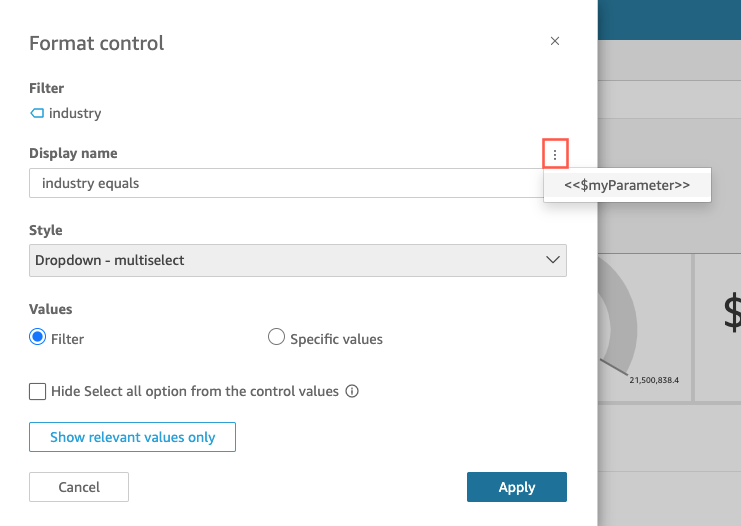
Le paramètre est ajouté au titre du contrôle de paramètre.
Pour en savoir plus sur l'utilisation des contrôles des paramètres, consultez la rubrique Contrôles des paramètres.
Ajout de paramètres aux titres et aux descriptions des feuilles
Découvrez comment ajouter des paramètres aux titres et descriptions de vos analyses à l'aide de la procédure suivante.
Pour ajouter un paramètre au titre ou à la description d'une feuille
-
Sur la page d'analyse, sélectionnez Feuilles dans la barre d'application, puis choisissez Ajouter un titre ou Ajouter une description.
Un titre ou une description apparaît sur la feuille.
-
Dans Titre de la feuille ou dans Description, cliquez sur les trois points situés à droite, puis choisissez un paramètre dans la liste.
Le paramètre est ajouté au titre ou à la description de la feuille et la valeur du paramètre apparaît dans le texte lorsque vous fermez la zone de texte.
Pour plus d'informations sur l'ajout de titres et de descriptions aux feuilles, consultez la rubrique Ajout d'un titre et d'une description à une analyse.